vmware 在线安装 CentOS7
系统安装
这个链接下载速度很快,使用迅雷几分钟就下好了http://mirrors.163.com/centos/7.8.2003/isos/x86_64/CentOS-7-x86_64-NetInstall-2003.iso,选择在线安装版的好处是镜像文件最小,在安装的时候可以自由选择安装环境。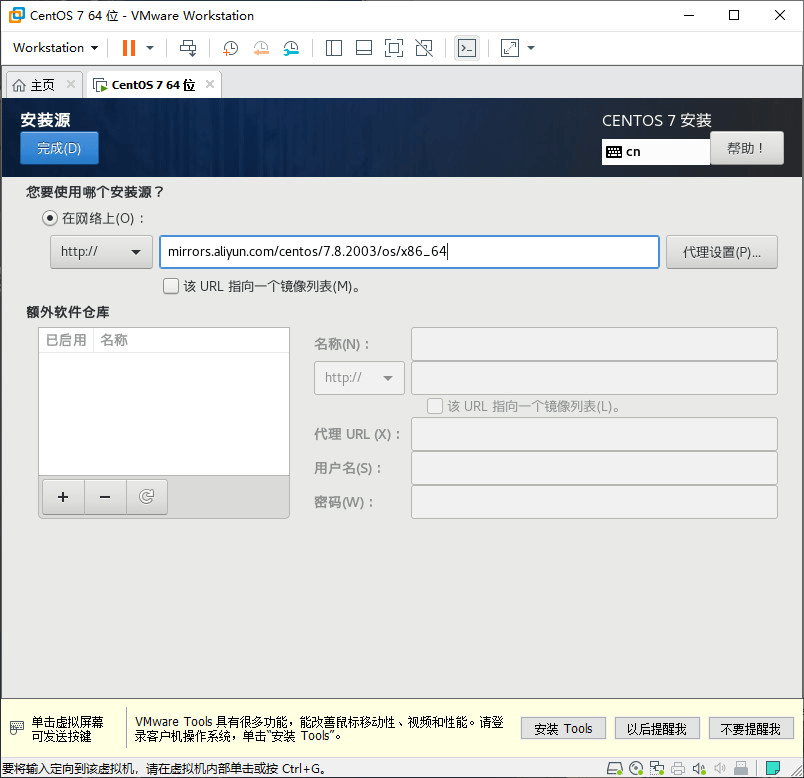
安装过程要手动填写安装源,估计下面这一组链接里面的任何一个都可以做安装源(若不行,就把 /isos/ 换成 /os/ 试试)。我填写的是第5个链接(阿里云),协议http,不选“该URL指向一个镜像列表”,安装成功。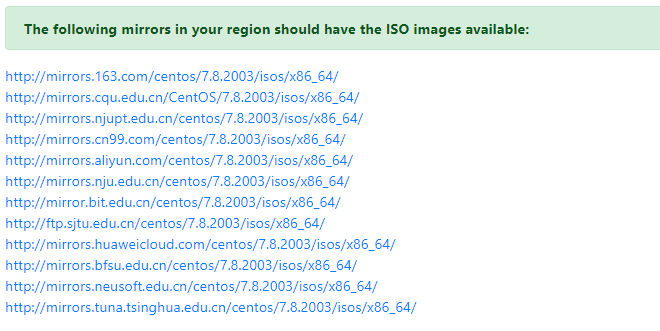
这里有一个软件选择按钮比较重要,可以安装不同的环境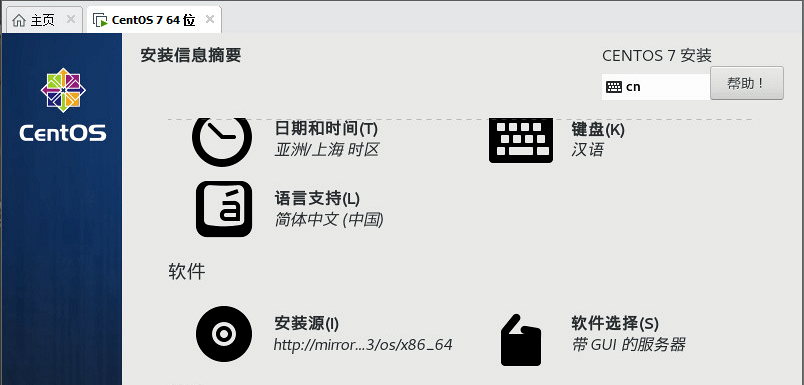
下图选择带GUI的服务器,这个就是桌面版的服务器。如果选择的是第一项最小安装,安装后的系统就是一个命令窗口,没有图形界面。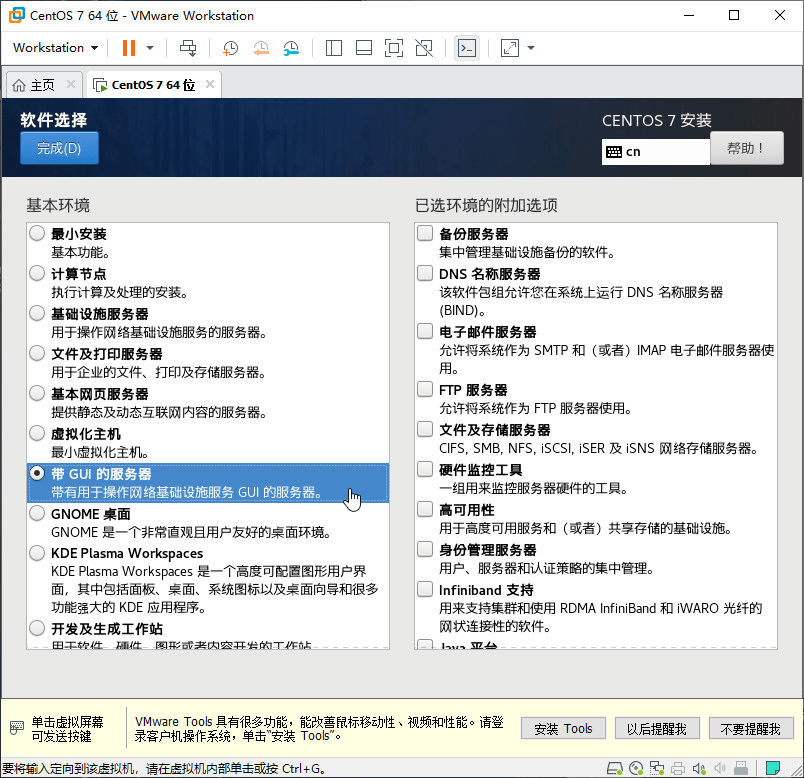
桌面版的必须创建一个用户,安装的时候可以不用创建,但是进入桌面以后必须创建一个。如果想用root账户登录,可以点击右上角的关机按钮,注销当前用户,然后点击头像下方的未列出,改用root账户登录。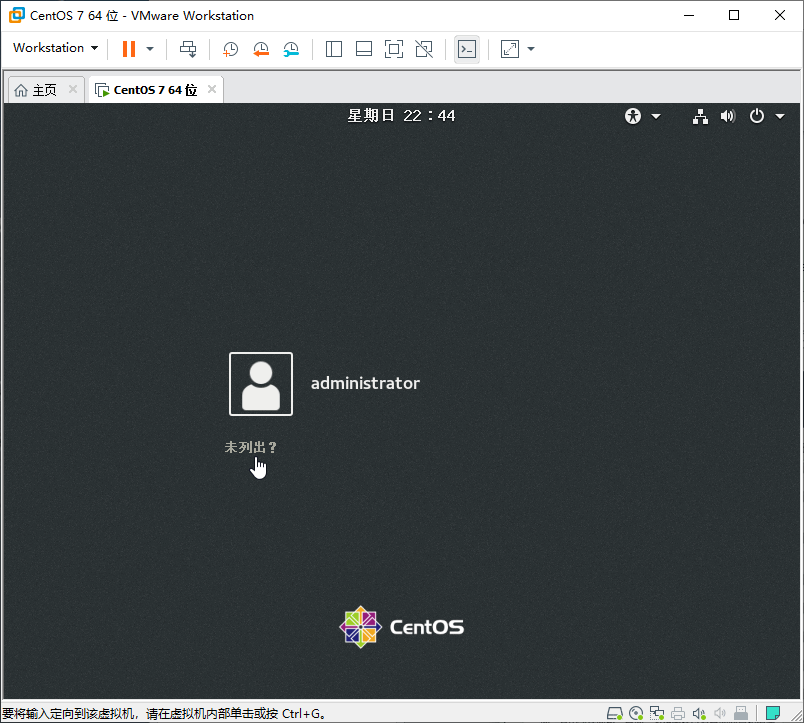
关于vmware tools工具
桌面版CentOS会自动安装vmware tools,可以实现虚拟机与宿主机之间复制粘贴或者拖拽文件功能,也可以使用Ctrl+Alt+Enter切换全屏状态。只可惜宿主机与虚拟机之间的共享文件夹还是没有,还得手动安装一次才能把共享文件夹挂载到 /mnt/hgfs/ 目录里面。
虚拟机测试发现,CentOS 7要比CentOS 8流畅很多。更重要的是vmware-tools工具在CentOS 8里面不起作用,同样的桌面服务器,CentOS-8.2.2004不能实现文件拖拽,也不能复制粘贴。应该是个BUG,以后的版本可能会解决。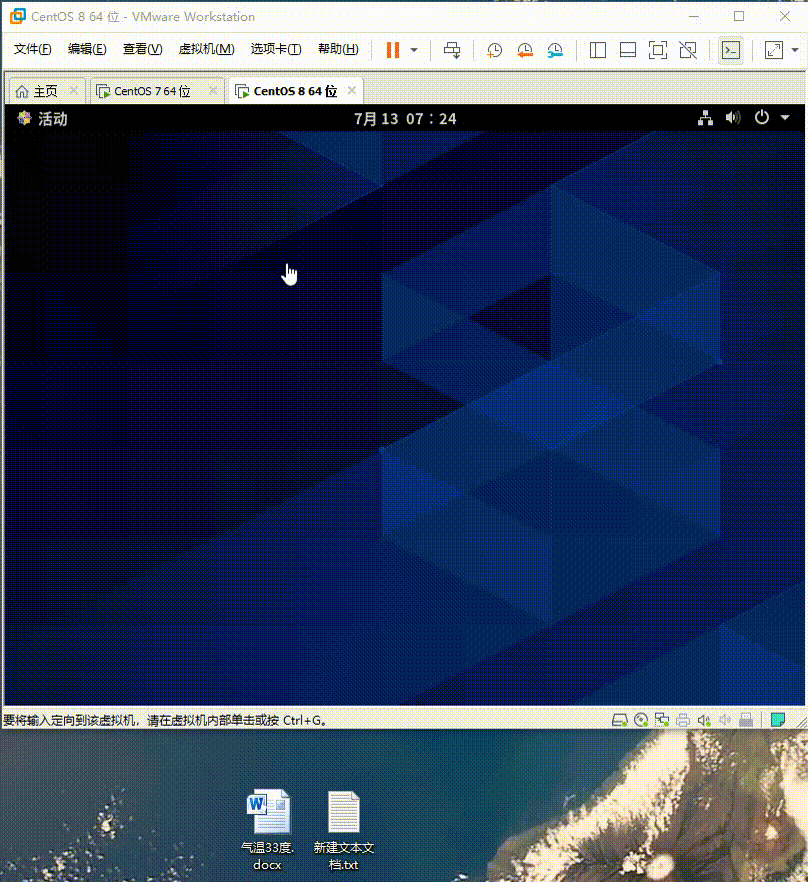
解决浏览器不能上网、curl命令报错的问题
浏览器提示Certum Trusted NetWork CA 2阻止浏览器上网, curl命令会显示Peer’s Certificate issuer is not recognized,这两个问题只需一条命令就可以解决。
yum install ca-certificates(这步可以跳过)
update-ca-trust force-enable关闭浏览器再重新打开就可以上网了。
快照功能
在虚拟机运行状态拍摄快照,注意状态栏的数字进度,等到100%才算完成。

利用这个开机状态的快照可以实现急速开机,我用秒表测试了,快照重启CentOS7仅需6秒左右。这个速度很惊人,要知道我这台电脑使用vagrant up命令开启homestead需要耗费2分20秒的漫长等待!我也尝试过给VirtualBox的运行状态拍快照,可惜这个快照很不理想,无法急速开机,即使使用快照恢复,恢复之后的虚拟机竟然是休眠状态(我要的是运行状态)。
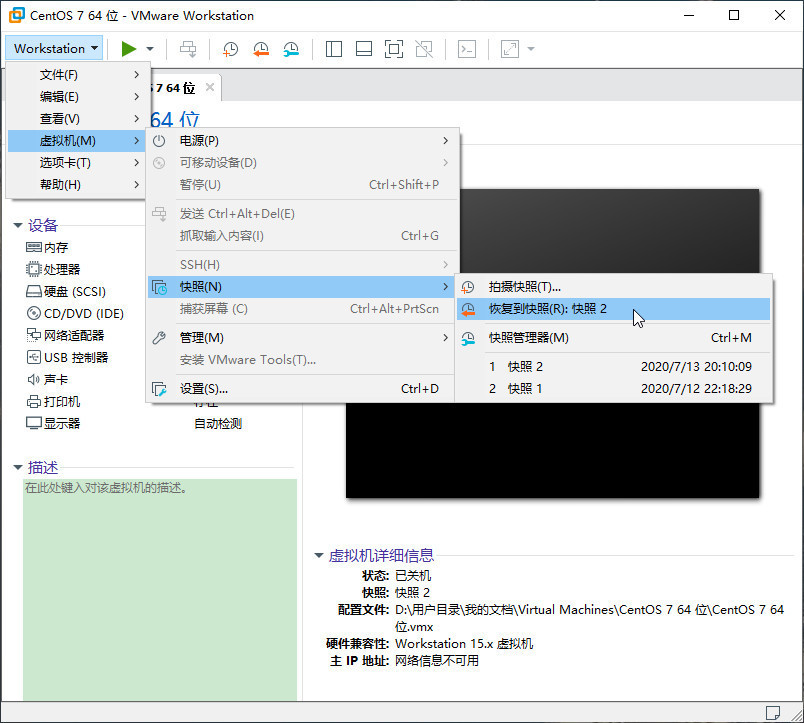
有了快照,就可以摆脱安全关机的烦恼。直接点击窗口右上角的x号强制关机即可,完全不用担心安全不安全的问题。因为下次开机我是通过快照急速开机的,即便关机不当造成系统崩溃也丝毫不受影响。
关机状态的快照1(新装的纯净系统),觉得软件装得不好时可以用此快照恢复系统重新整顿。
运行状态的快照2(软件安装齐全,服务器正在运行,终端已打开…),用此快照急速开机。
虚拟机的磁盘碎片整理之后再拍照,理应更快。
这比VirtualBox的快照安全多了。之前我测试过,vagrant启动的VirtualBox虚拟机在运行状态拍的快照有问题。当虚拟机没有关闭时就关闭宿主机,可能会导致虚拟机系统损坏,即使使用快照也不能恢复。
VMware最大的缺点就是vagrant插件,想要用它就得花79刀。
本作品采用《CC 协议》,转载必须注明作者和本文链接






 关于 LearnKu
关于 LearnKu




我怎么记得今天安的是centos8😏
如果安装图形界面,感觉Ubuntu比较好呢,它的界面做的比Centos好